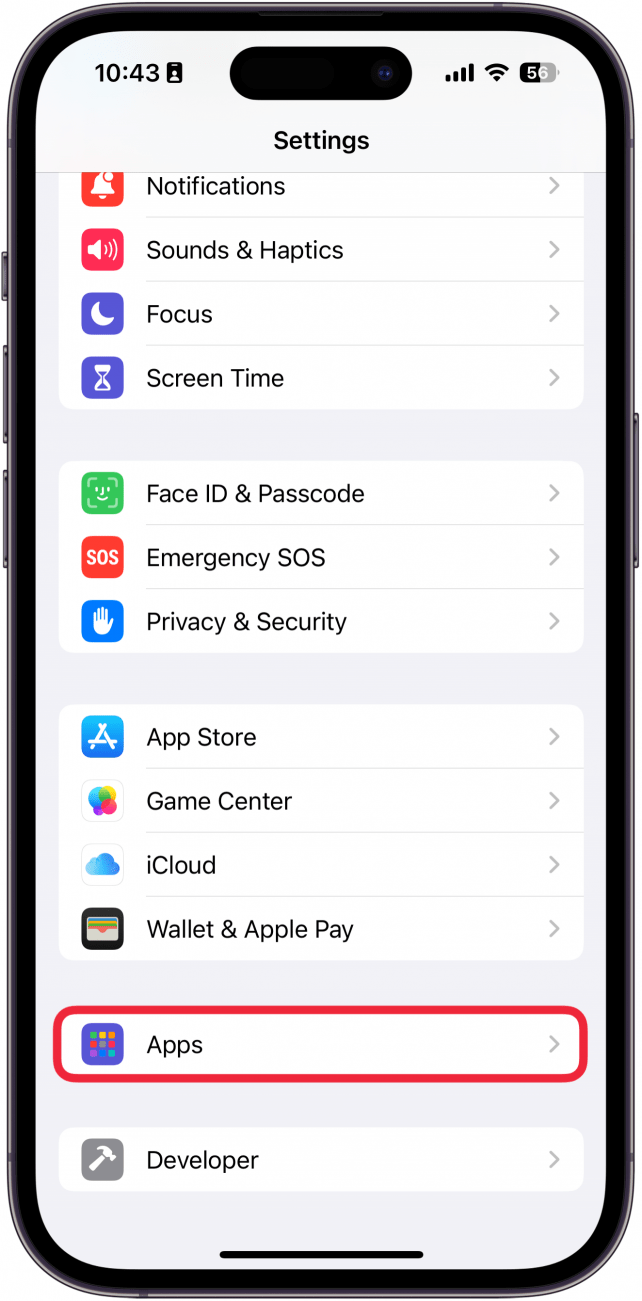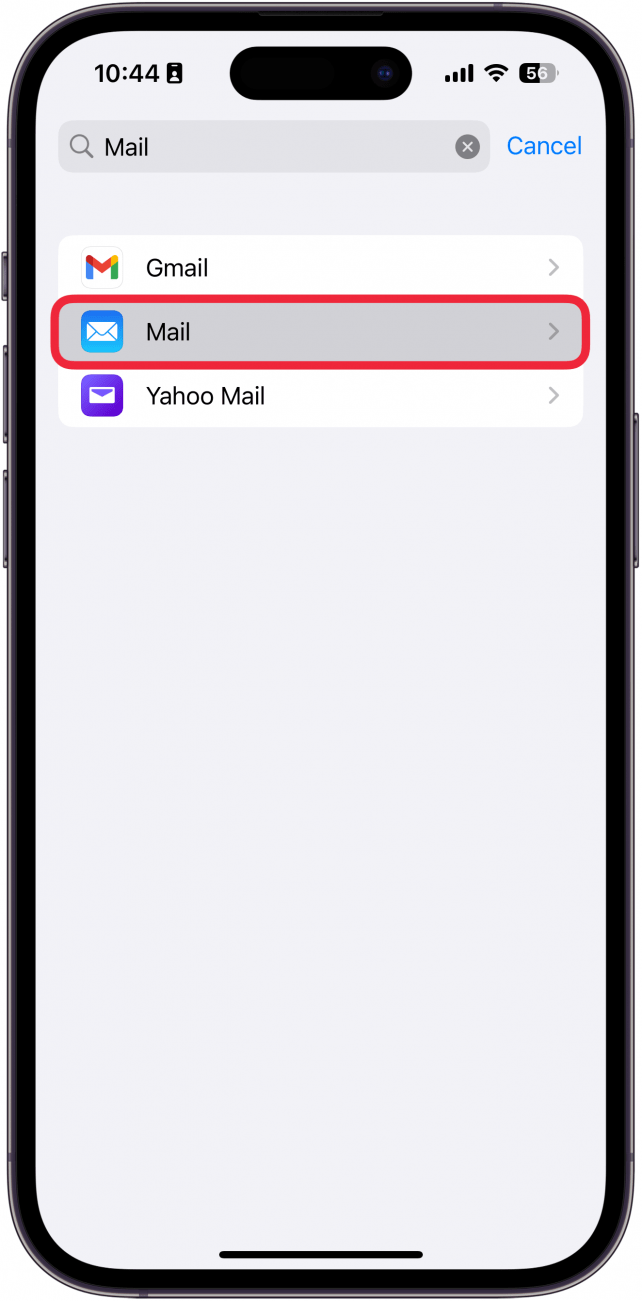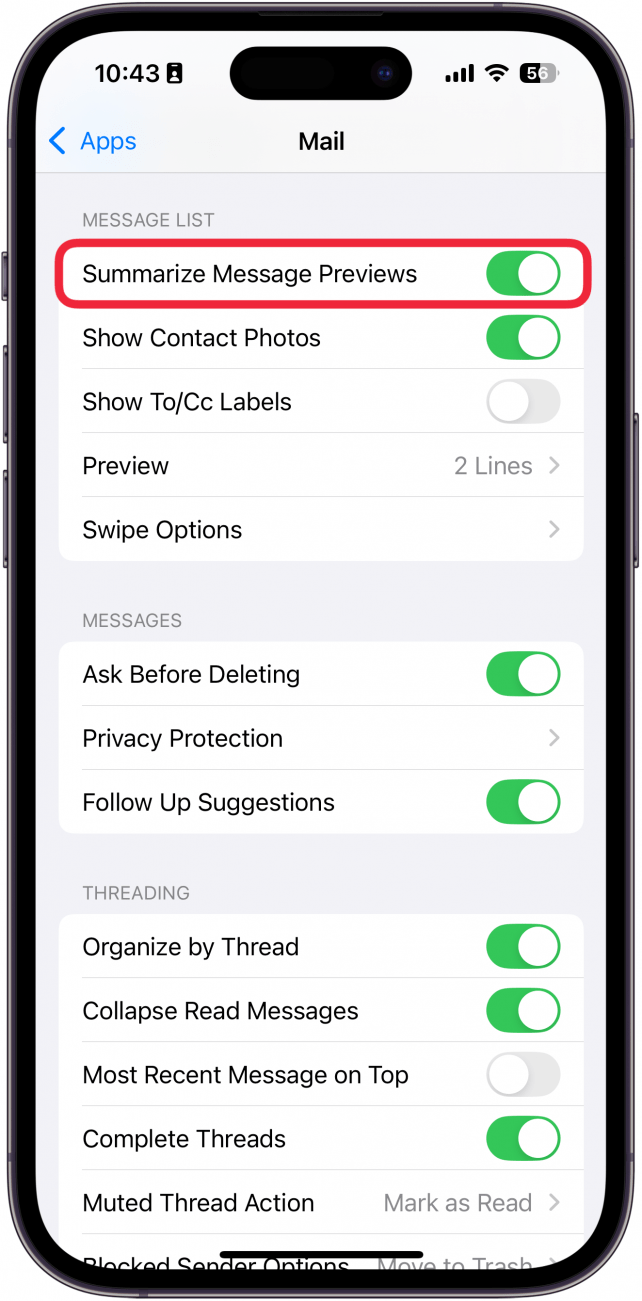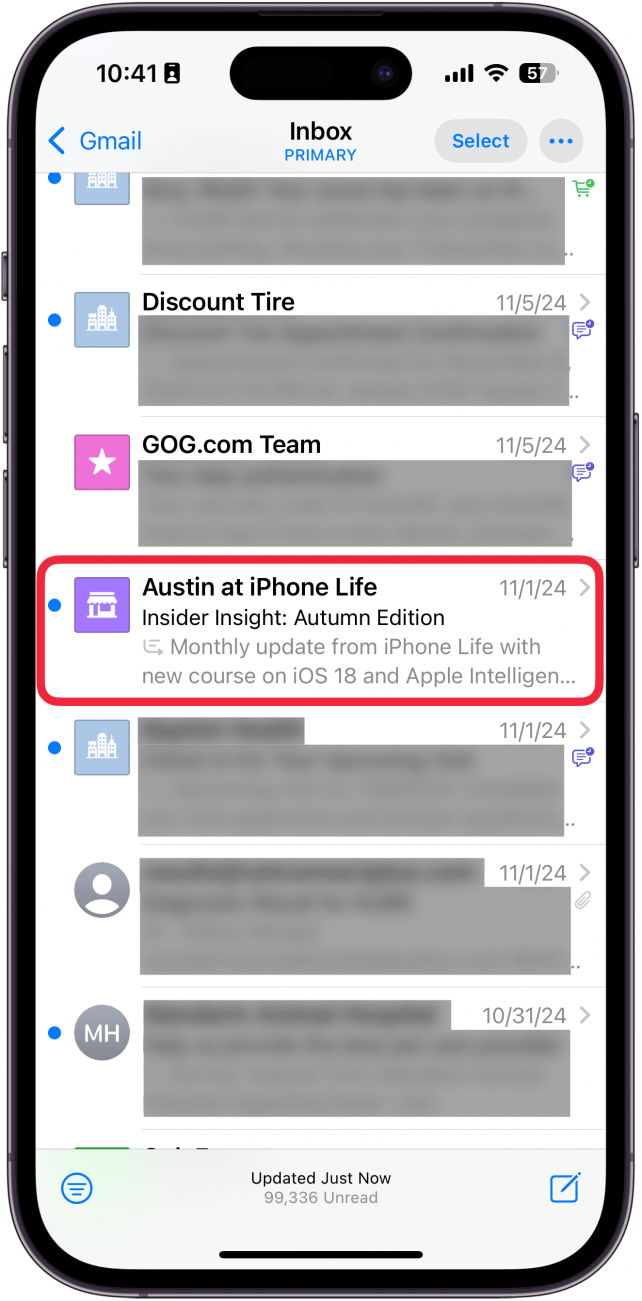La Inteligencia de Apple tiene el poder de resumir notificaciones, mensajes, correos electrónicos y mucho más. Esto te facilita obtener la información más importante de un vistazo. Descubre cómo activar la función de resumen de iOS 18 en la app Mail.
Por qué te encantará este consejo:
- Obtén la información más importante sin abrir tus correos electrónicos.
- Determina fácilmente qué correos electrónicos son urgentes y cuáles pueden esperar una respuesta.
Cómo activar la función de resumen de iOS 18
Requisitos del sistema.
Este consejo funciona en iPhone 15 Pro, iPhone 16 e iPhone 16 Pro con iOS 18.1 o posterior. Descubre cómo actualizar a la última versión de iOS.
La actualización de la app Mail de iOS 18 incluye nuevas prestaciones impulsadas por Apple Intelligence. Con la Inteligencia de Apple, puedes examinar fácilmente tus correos electrónicos y averiguar cuáles son los más importantes sin abrirlos. Al activar los resúmenes de mensajes, todos tus correos aparecerán con resúmenes del contenido. A continuación te explicamos cómo activar la función de resúmenes de iOS 18 para la app Mail:
 Descubre las funciones ocultas de tu iPhoneObtén un consejo diario (con capturas de pantalla e instrucciones claras) para dominar tu iPhone en solo un minuto al día.
Descubre las funciones ocultas de tu iPhoneObtén un consejo diario (con capturas de pantalla e instrucciones claras) para dominar tu iPhone en solo un minuto al día.
- Abre la aplicación Ajustes* y pulsa Aplicaciones*.

- Busca la aplicación Mail desplazándote por la lista o utilizando la barra de búsqueda.

- Si el conmutador situado junto a Resumir vistas previas de mensajes no está activado, tócalo para activar la función.

- Ahora, cuando entres en la aplicación Correo, busca el icono resumen (parece dos líneas, con una flecha debajo, apuntando a la derecha). Este icono indica que estás leyendo un resumen del correo electrónico.

Así es cómo ver resúmenes en Apple Mail en iOS 18. A continuación, descubre cómo recuperar la app Mail del iPhone.
Más sobre la app Mail
- Resuelto: ¿Por qué no se actualiza mi correo electrónico?
- Arreglado: Los correos electrónicos desaparecen del iPhone**
- Cómo guardar un borrador en Mail**